Як дивитися IPTV на комп’ютері – встановлення та налаштування плеєра
Думаю ви прекрасно розумієте, що цифрове IPTV має ряд переваг перед кабельним аналоговим телебаченням. Інакше ви б не стали шукати інформацію про те, як дивитися IPTV на комп’ютері. Деякі переваги IP-телебачення просто очевидні і видно не озброєним оком. Наприклад, щоб подивитися в прямому ефірі на комп’ютері улюблену передачу вже не потрібно купувати і встановлювати ТВ-тюнер, а досить встановити IP-TV плеєр. Крім цього IPTV може надавати клієнту такі додаткові послуги як «зрушити в часі мовлення» (Time Shifted TV), «Відео за запитом» (Video On Demand) та інший сервіс. Підключитися до IPTV можна за допомогою спеціалізованої приставки або використовуючи програмне забезпечення у вигляді IPTV плеєра. Приставку можна придбати окремо або орендувати її у свого інтернет-провайдера, якщо звичайно компанія надає таку послугу. У моєму випадку приставку можна отримати у провайдера в безкоштовне користування, але попередньо потрібно внести її заставна вартість, яку повернуть при поверненні ТВ-приставки. Однак, на моєму телевізорі можна встановити спеціальний додаток і дивитися IPTV без використання даної приставки. Отже, мені вона поки без потреби тим більше мій провайдер не кодують сигнал. Щоб приймати формат IP-телебачення на комп’ютері, знадобиться спеціалізований додаток і список з телеканалами, який зазвичай надає провайдер. Існує кілька добротних програмних плеєрів для відтворення IP-телебачення на комп’ютері. Ось деякі з них: VLC, PC Player, IP-TV Player. Я пропоную скористатися безкоштовним і універсальним VLC плеєром, який відтворює не тільки мережеві трансляції, але і працює під популярними операційними системами Windows, Linux, Mac OS.
Скачайте з офіційного сайту VLC media player для відтворення IPTV на комп’ютері.
Перед тим як приступити до встановлення та налаштування програми, хотілося б сказати кілька слів про підключення до мережі.
Схема підключення до мережі Інтернет.
Якщо ваш комп’ютер підключений до кабелю інтернет-провайдера на пряму, значить ви не використовуєте проміжне мережеве обладнання у вигляді Wi-Fi роутера. Можете відразу приступати до встановлення та налаштування VLC плеєра. А ось якщо ви в своїй мережі використовуєте Wi-Fi маршрутизатор, то переконаєтеся в тому що він підтримує групове мовлення Multicast (протокол IGMP). Слід сказати, що передача IPTV роутером по LAN кабелю або по Wi-Fi це абсолютно різні способи організації IP-телебачення.

По-перше, роздати IPTV по повітрю без використання приставки можливо якщо сигнал НЕ закодований. Чисто теоретично для бездротової передачі IPTV можна використовувати досить багато роутерів, але як розповідають бувалі практики досягти стабільної роботи від Wi-Fi роутера можна з альтернативної прошивкою.
Пов’язано це з тим, що multicast по повітрю (Wi-Fi) працює нестабільно. Я поки передачу IPTV по Wi-Fi не практикував і якщо ви можете поділитися своїм досвідом, то неодмінно черкніте кілька рядків в коментарях – читають будуть вдячні. З точки зору теорії, щоб дивитися IPTV по бездротовій мережі Wi-Fi, потрібно активувати в маршрутизаторі функцію WMF (мультикаст по бездротовій мережі). Іншими словами, в мережевому пристрої потрібно активувати функцію IGMP Snooping, яка відстежує multicast трафік. Прибрати з бездротової мережі шифрування, зробити її відкритою, виділити в публічних груп без доступу до інтернету …
Крім цього, мережеве пристрій повинен підтримувати udpxy або доведеться скористатися спеціальним додатком UDP to HTTP, щоб перетворити трафік. Одне з IT-видань описувало проведений тест з IPTV по Wi-Fi і в підведенні підсумків відзначили не стійку трансляцію (зависання) на відстані 3 метрів з «розломом» зображення.
Думаю, з появою нових стандартів і протоколів, це твердження в деякому сенсі вже застаріло. Все в ваших руках і вибір між LAN (метод і схема опресування кручений пари без кліщів) і Wi-Fi залишається за вами. По-друге, слід пам’ятати, що при передачі IPTV по бездротовій мережі від джерела (маршрутизатор) до клієнта (комп’ютер) ви можете зіткнутися з запізненням відео або аудіо сигналу. Однак, якість передачі залежить не тільки від устаткування, але і від організації бездротової мережі.
Зазвичай, для нормальної роботи IPTV на комп’ютері в самому мережевому пристрої ніяких додаткових налаштувань робити не потрібно, але це справедливо далеко не завжди. Як ви знаєте, маршрутизатор повинен підтримувати IPTV і зокрема груповий протокол управління передачі даних IGMP. Даний протокол застосовується для підтримки потокової трансляції відео і її потрібно активувати в маршрутизаторі для IP-телебачення. Тобто ви повинні активувати в роутері багатоадресну маршрутизацію (IGMP) для VLC плеєра.
Під час невеликого експерименту мною було встановлено, що роутер ASUS з прошивкою Asuswrt, вперто не хотів пропускати на комп’ютер IP-телебачення з настройками за замовчуванням, але активація згаданої функції розставила все по своїх місцях. Чого не скажеш про бюджетну моделі TP-Link TL-WR741ND, який свого часу я разлочить і використовую для роботи з іншим провайдером. Ніяких опцій в панелі управління я не включав (все на заводських настройках), а IPTV і горезвісний DLNA працюють як годинник.
Про підключення медіа-сервера до телевізора писав тут, тут і тут. Не буде зайвим переконайтеся в тому, що використовуваний вами на комп’ютері антивірус або фаєрвол не блокує протокол IGMP. У деяких випадках для підтримки IPTV на роутері, потрібно оновити прошивку. Після процесу оновлення підтримка буде активована автоматично. Залежно від виробника маршрутизатора вкладка, що відповідає за настройку, має різні назви. Наприклад, в роутері ASUS вона може називатися IPTV, а на мережевому пристрої KEENETIC – «IP-телебачення».
Установка і настройка VLC плеєра для IPTV.
VLC media player досить популярний в своїх колах. Відмінною особливістю є те, що він не потребує додаткових кодеків і в повній мірі підтримує потоки multicast. Як ви знаєте, багатоадресне мовлення є основною формою доставки IP-телебачення. Щоб дивитися IPTV на комп’ютері, потрібно завантажити з наведеної вище посиланням VLC плеєр, встановити його на свою машину і додати список каналів в плейлист.
Процес установки VLC плеєра виконується стандартно і зупинятися на ньому детально не буду. Завантажте інсталяційний файл, запустіть майстер установки і дотримуйтесь його інструкції.
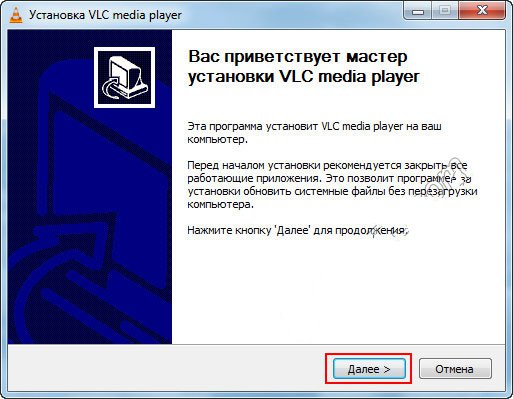
Прийміть ліцензійну угоду і перейдіть на сторінку з вибором компонентів.
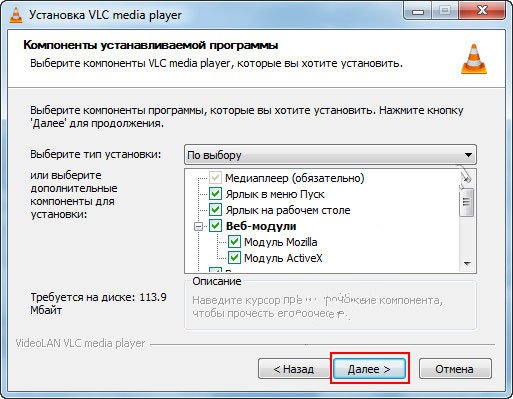
Тут можна залишити все як є і рухатися далі.
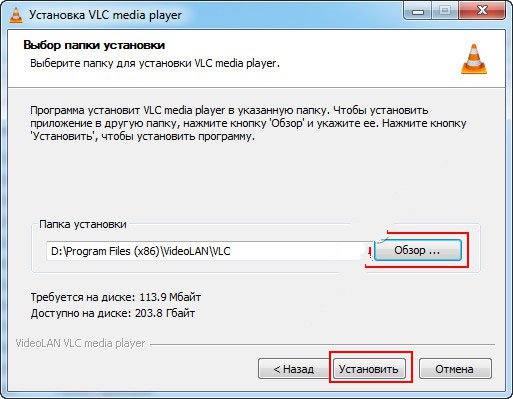
Вкажіть бажаний шлях установки плеєра і почекайте закінчення процесу. Залишилося запустити програму і додати список каналів, який, наприклад, можна взяти у свого інтернет-провайдера, якщо він звичайно надає послугу у вигляді IPTV.

Сам список можна скачати (має розширення .xspf) і додати в плейлист плеєра або прописати його мережеву адресу. Якщо ви вирішили вибрати перший варіант, то після завантаження списку на комп’ютер, в плеєрі виберіть «Вид» і перейдіть на вкладку «Плейлист» і перетягніть файл в спеціальне поле. Подвійне клацання по обраному каналу відтворить його.
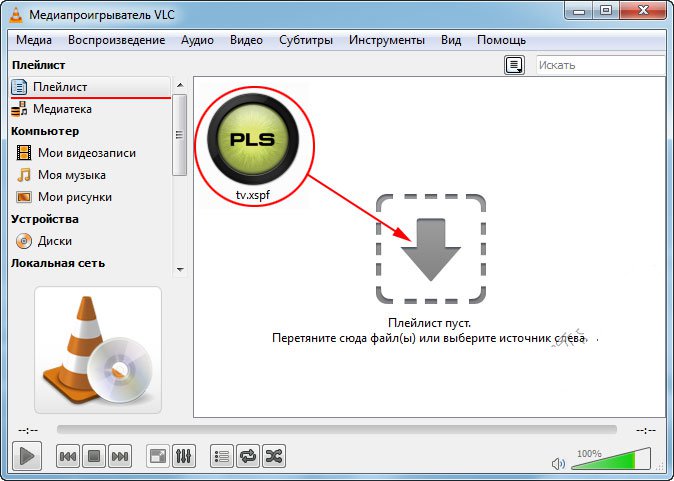
Другий спосіб зручніше і мені подобатися більше. Після запуску VLC плеєра пройдіть по шляху: «Медіа» – «Відкрити URL …» і на сторінці «Джерело» виберіть вкладку «Мережа». Тут всього лише потрібно прописати посилання на список каналів і натиснути кнопку «Відтворити».
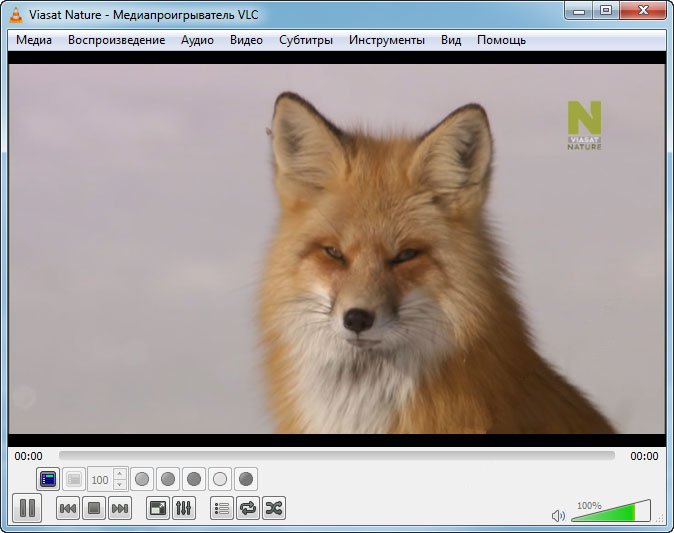
Вибрати потрібний канал ви завжди зможете в плейлисті. Ось так нехитро виконується настройка IPTV на комп’ютері. На цьому, мабуть все. Бажаю приємного перегляду!

